Skype a veces puede convertirse en un vampiro de recursos informáticos. Cuando esto sucede, el uso de la CPU y la memoria se dispara. Su computadora se vuelve lenta y no responde, e incluso puede congelarse a veces. Exploremos qué está causando este problema y cómo puede solucionarlo.
Solución de problemas de uso elevado de la CPU de Skype en la PC
Tenga en cuenta que puede producirse un alto consumo de CPU durante el lanzamiento inicial. La aplicación intenta ponerse al día y buscar actualizaciones. Por cierto, si no está ejecutando la última versión de Skype, instale la última actualización y compruebe si persiste el problema de uso elevado de la CPU.
Cerrar aplicaciones en segundo plano
Algunos de los programas que se ejecutan en segundo plano pueden interferir con Skype. Varios usuarios confirmaron que la desactivación de programas que mejoran el rendimiento general del sistema solucionó el problema.
Por ejemplo, parece que Waves MaxxAudio y Killer Control Center a menudo convierten a Skype en un programa que consume recursos. Esto se debe a que los programas de mejora del sistema cambian el comportamiento de sus aplicaciones y su sistema para mejorar el rendimiento de audio o video.
Por otro lado, si otra aplicación está usando su micrófono y cámara, podría obligar a Skype a competir por recursos con ese programa.
- Inicie el administrador de tareas y haga clic en el Proceso lengua.
- Luego haga clic derecho en las aplicaciones y procesos que desea cerrar y seleccione La tarea final.
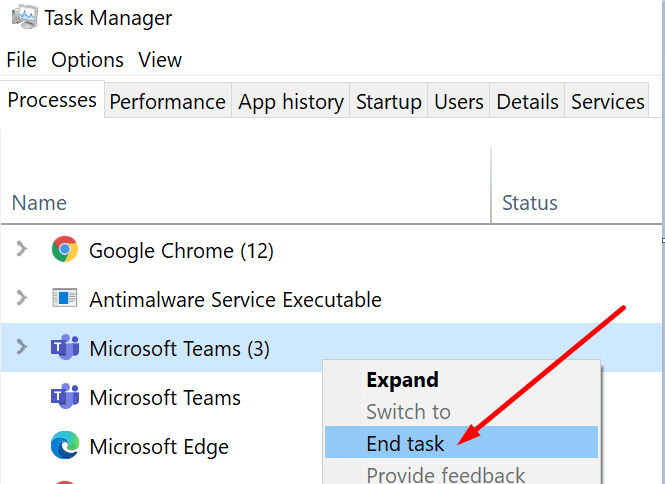
- Compruebe si Skype está usando menos potencia de CPU ahora.
Configure los efectos visuales para obtener el mejor rendimiento
Los efectos visuales y las animaciones a veces pueden ejercer presión sobre el hardware de su computadora. Ajuste su configuración para obtener el mejor rendimiento y verifique si Skype todavía usa demasiada potencia de CPU.
- Escribe «sintonizar rendimiento» en la barra de búsqueda de Windows. Haga doble clic en el primer resultado.
- Luego haga clic en el Efectos visuales lengua.
- Comprobar el Ajuste para obtener el mejor rendimiento casilla de verificación.
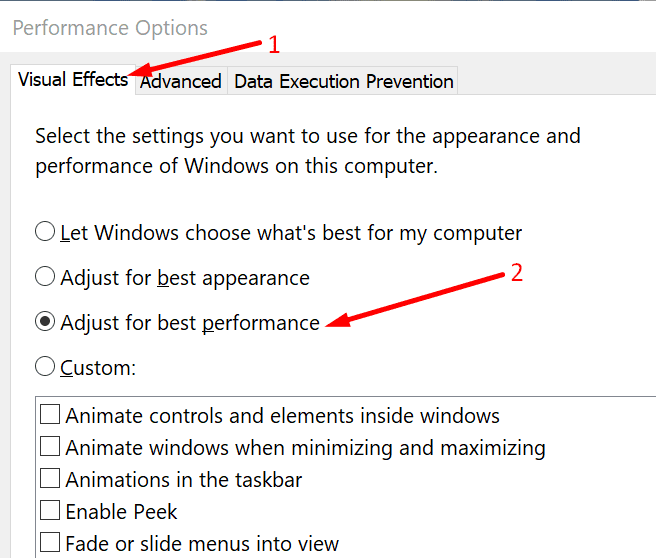
- Reinicie Skype y verifique los informes de uso de la CPU.
Reinstalar Skype
Si el problema persiste, intente instalar una nueva copia de Skype. Ir a Panel de control, Seleccione Desinstalar un programa y seleccione Skype. También puede eliminar Skype de Apps y configuración.
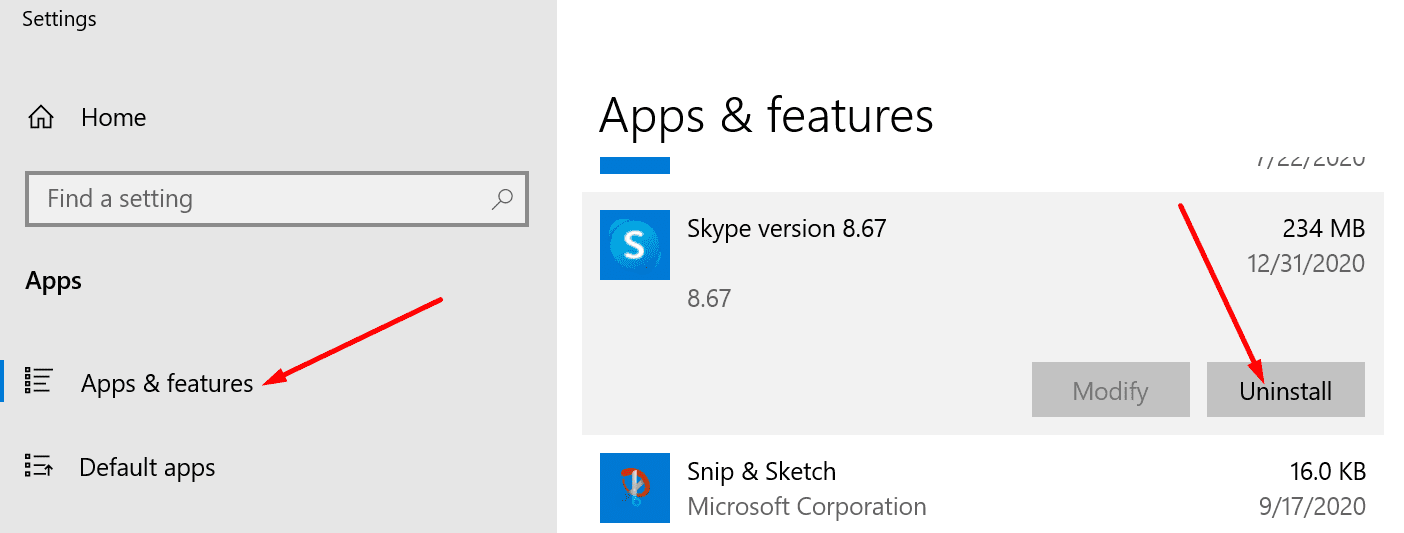
Después de desinstalar el programa, reinicie su computadora. Luego, descargue e instale Skype nuevamente.
Conclusión
Si Skype tiene que competir con otros programas por los recursos del sistema, podría generar problemas de alto uso de la CPU. Apague los programas en segundo plano, actualice su aplicación de Skype y verifique los resultados. Haga clic en los comentarios a continuación y háganos saber si logró resolver este problema.